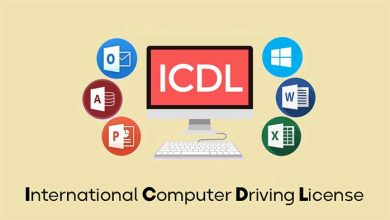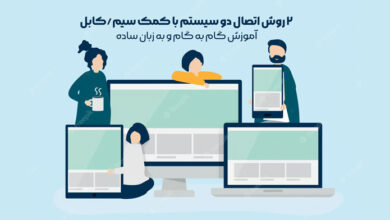صفر تا صد شبکهکردن چند کامپیوتر با کابل

شبکهکردن کامپیوترها با استفاده از کابل آسانترین شیوه ممکن برای انتقال اطلاعات به سیستم دیگری است. متصلکردن کامپیوترها به یکدیگر برای کاربرانی که از دنیای شبکه استفاده میکنند؛ مانند افرادی که به انتقال دیتای زیادی میپردازند یا به اجرای بازیهای گروهی علاقه دارند کاربرد فراوانی دارد.
شبکهکردن چند کامپیوتر با استفاده از کابل یکی از روشهای امن و بسیار سریع برای انتقال اطلاعات است. همچنین شبکهکردن چند کامپیوتر از طریق کابل موجب عملکرد سریعتر سیستم شبکه نیز میشود. این مقاله به بحث پیرامون همین موضوع میپردازد. پیشنهاد میکنیم که تا انتهای این مطالب با ما همراه باشید.
چه زمانی به شبکهکردن کامپیوترها نیاز داریم؟
دنیای صنعتی و توسعهیافته امروزی باعث ورود تکنولوژی به همهجا شده است. امروزه در ادارات، خانه، مدرسه و محل کار وجود کامپیوتر یک امر ضروری و مهم است. با وجود تعداد زیاد سیستمهای کامپیوتری در اطراف ما بازهم نیاز به اتصال کامپیوترها به یکدیگر به صورتی که بتوانند به یکدیگر متصل شوند و اطلاعات را با یکدیگر به اشتراک بگذارند وجود دارد.
در چنین موقعیتی استفاده از شبکههای کامپیوتری گسترش پیدا میکند. شبکه کامپیوتری، چند شبکه متصل به یکدیگر است که قابلیت انتقال فایلها و اطلاعات را به یکدیگر دارند و میتوانند اینترنت را به اشتراک بگذارند. وجود یک شبکه کامپیوتری قوی برای پایدار ماندن در بازار تجارتی و رقابتی امروز یک اصل حیاتی و مهم است.
برخی از رایجترین دلایل استفاده از شبکههای کامپیوتری شامل:
- دسترسی به اینترنت: شبکهها به کاربران امکان دسترسی به وبسایتها، منابع آنلاین، ایمیل و اینترنت را میدهد.
- قابلیت بهاشتراکگذاری منابع: شبکههای کامپیوتری قابلیت اشتراکگذاری منابع مانند پایگاههای داده را به وجود میآورند. این ویژگی باعث صرفهجویی در هزینههایی که برای نرمافزارها است میشود.
- بازی: شبکههای کامپیوتری امکان بازیهای آنلاین یا بهصورت خانگی را برای کاربران فراهم کرده است. همچنین به کاربران این امکان را میدهد با یکدیگر بازی کنند.
- اشتراکگذاری اطلاعات مشتریان در سازمانها: شبکههای کامپیوتری از طریق اشتراکگذاری اطلاعات مشتریان در بین کارمندان موجب بهبود خدمات مشتریان و افزایش فروش میشود.
ملزومات موردنیاز برای شبکهکردن چند کامپیوتر با کابل
در شبکهکردن کامپیوترها به دو بخش سختافزاری و نرمافزار نیاز است. بهطورکلی برای شبکهکردن چند کامپیوتر با کابل شبکه لگراند به موارد زیر نیاز است:
سختافزار:
کامپیوتر: اکثریت کامپیوترهای امروزی دارای کارت اترنت هستند. این کارت برای کاربران قابلیت اتصال کامپیوتر به شبکه را فراهم میکند.
- کابل اترنت: کابل اترنت نوعی کابل است که برای اتصال کامپیوترها به شبکه استفاده میشود. آنها معمولاً به رنگ زرد هستند و دارای دو کانکتور RJ-45 در انتها هستند.
- سوئیچ سیسکو: سوئیچ دستگاهی است که با ارسال سیگنالها از یک کامپیوتر به یک کامپیوتر دیگر قابلیت اتصال چندین کامپیوتر را در شبکه فراهم میکند. کاربران باید به این مسئله توجه داشته باشند که سوئیچها در اندازههای مختلفی تولید میشوند و باید متناسب با نیاز خود به انتخاب سوئیچ مناسب اقدام کنند.
- مودم: وجود مودم اختیاری است. درصورتیکه کاربران قصد اتصال به اینترنت را داشته باشند میتوانند از طریق مودم این کار را انجام دهند.
- سیمکشی و کابلها: بهطورکلی سه نوع از سیمکشی و کابل پایه برای ایجاد اتصال وجود دارد. کابل جفتی به هم تابیده شده lan،کابل فیبر نوری و کابل کواکسیال سه نوع اصلی از کابلهای موجود در بازار هستند که برای اتصال شبکهها استفاده میشوند. هر کدام از این کابلها در اندازههای خاص و برای کاربردهای خاصی طراحی شدهاند.
نرمافزار:
سیستمعامل و سرورها: سرورها قابلیت اتصال کامپیوترها با تجهیزات جانبی کامپیوتر را فراهم میکنند. در شبکههای کامپیوتری این امکان وجود دارد که با اختصاص یکی از کامپیوترها بهعنوان سرور تخصصی از صرف هزینههای اضافی جلوگیری شود. همچنین هر سیستم کامپیوتری باید دارای یک سیستمعامل قوی باشد که از آن پشتیبانی کند. لینوکس، ویندوز و macOS از گزینههای محبوب سیستمهای عامل هستند.
- تنظیمات شبکه: کاربران باید هر کامپیوتر را در شبکه خود با آدرس IP و subnet mask پیکربندی کنید. این اطلاعات به کامپیوترها اجازه میدهد تا یکدیگر را در شبکه پیدا کنند.
آموزش و مراحل شبکهکردن چند کامپیوتر با کابل
برای ایجاد شبکة کامپیوتری از طریق کابل بهتر است که از کابلهای باکیفیت مانند کابل شبکه لگراند استفاده کنید. برای شبکهکردن دو کامپیوتر در ویندوز نیاز به طیکردن مراحل خاصی است که در ادامه به شرح مختصر آنها میپردازیم.
اولین مرحله: تنظیمات network and sharing
اولین قدم در ایجاد ارتباط با استفاده از کابل واردشدن به قسمت control panel سیستم است. برای این قسمت لازم است که مراحل زیر به ترتیب طی شوند:
Control Panel > Network and Internet > Network and Sharing Center > Change Adapter Settings
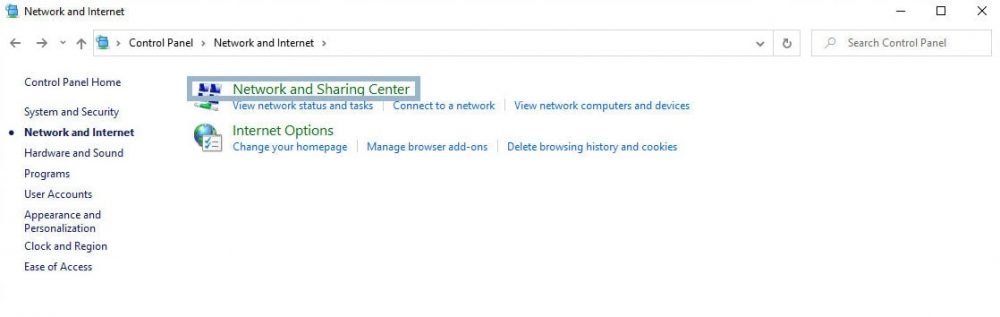
تصویر 2: آشنایی با مرحله اول اتصال کامپیوتر به شبکه
دومین مرحله: برقراری اتصال مناسب با اترنت
در دومین مرحله روی صفحه اتصالات مختلفی برای شما نمایش داده میشود. کاربران باید اتصال با اترنت مناسب را انتخاب کنند. معمولاً در اکثر مواقع این اتصال با اسم Ethernet نمایش داده میشود.
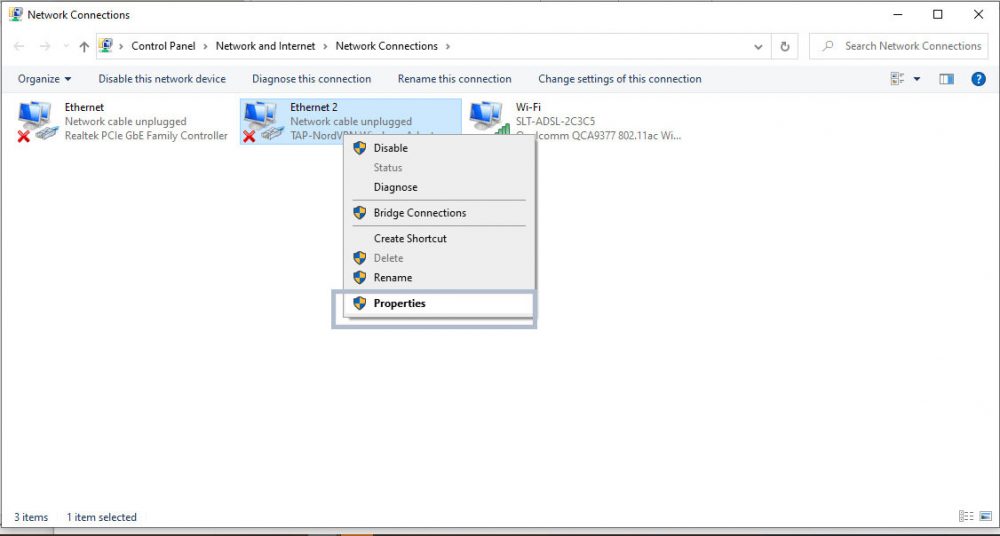
تصویر 3: آشنایی با دومین مرحله اتصال کامپیوتر در شبکه
سومین مرحله: Internet Protocol version 4 (TCP/IPv4)
در این مرحله بعد از انتخاب اتصال اترنت مناسب باید کلیک راست کرده و گزینه Properties را انتخاب کنید. حالا برای شم پنجرهای باز میشود و کاربر باید عبارت Internet Protocol version 4 (TCP/IPv4) را انتخاب کند. با انتخاب این عبارت لازم است تا عبارات زیر را در جای خود وارد کنید:
- IP – 192.168.0.1
- Subnet Mask – 225.225.225.0
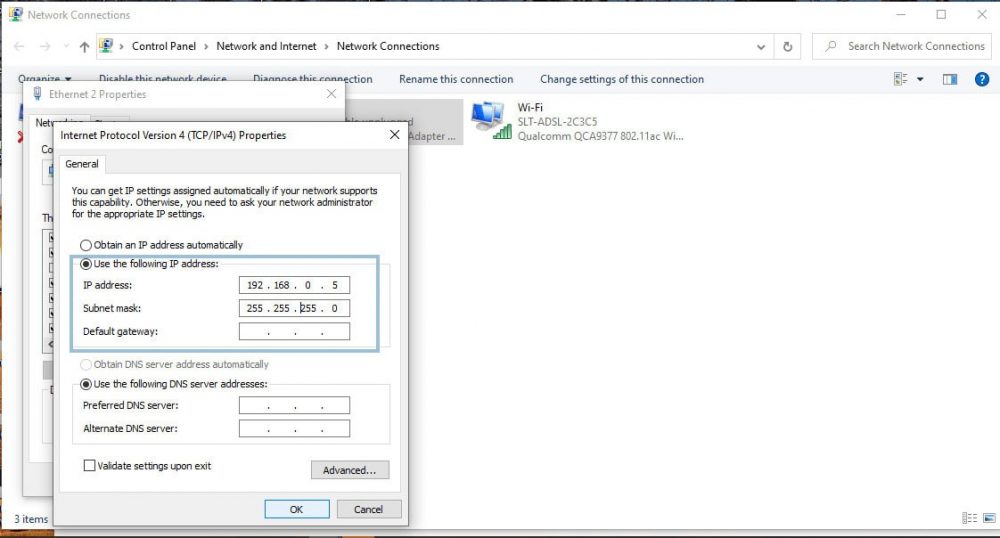
تصویر 4: آشنایی با سومین مرحله اتصال کامپیوتر در شبکه
چهارمین مرحله: پیکربندی کامپیوتر دوم
در این مرحله برای برقراری ارتباط بین دو کامپیوتر با استفاده از کابل باید مراحلی که قبلاً گفته شد روی کامپیوتر دوم اجرا کرد. حالا با بازشدن مجدد پنجره باید عبارات زیر را در کامپیوتر دوم وارد کنید:
- IP – 192.168.0.2
- Subnet Mask – 225.225.225.0
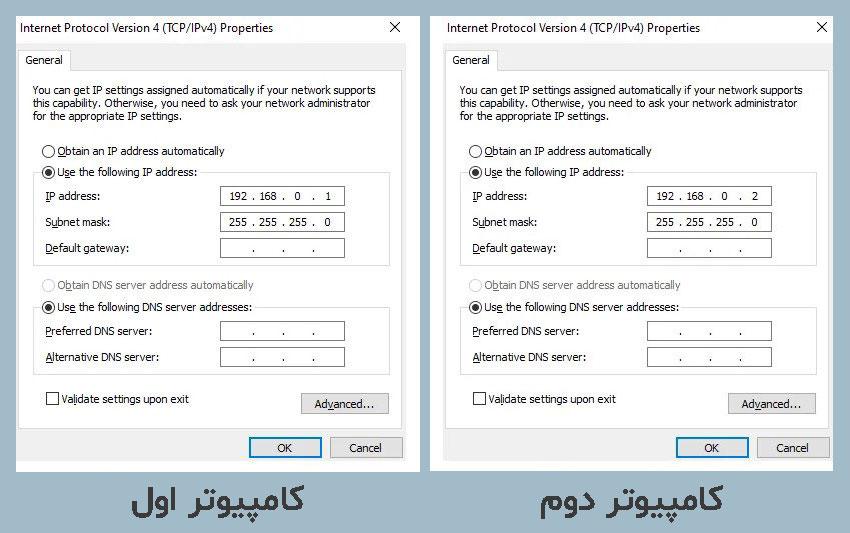
تصویر 5: آشنایی با چهارمین مرحله اتصال کامپیوتر در شبکه
پنجمین مرحله: advanced sharing settings menu
در پنجمین مرحله لازم است که کاربر در بخش sharing settings menu advance دو گزینه Turn on automatic setup of network و Turn on network discovery” را روشن کند. در ادامه کار برای دسترسی داشتن به فایلهای به اشتراک گذاشته شده میتوانید گزینه file and printer sharing را فعال کنید.
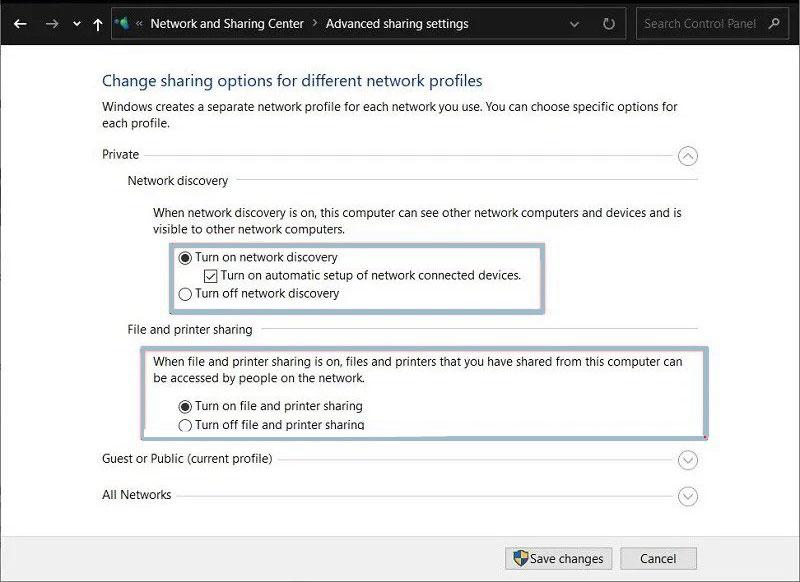
تصویر 6: آشنایی با پنجمین مرحله اتصال کامپیوتر در شبکه
ششمین مرحله: work-group
در این مرحله بعد از اتصال دو سر کابلهای LAN به پورتهای اترنت دو کامپیوتر با کلیک راست بر روی گزینه This PC باید مرحلههای زیر را به ترتیب طی کنید:
- Properties > Change settings > Change
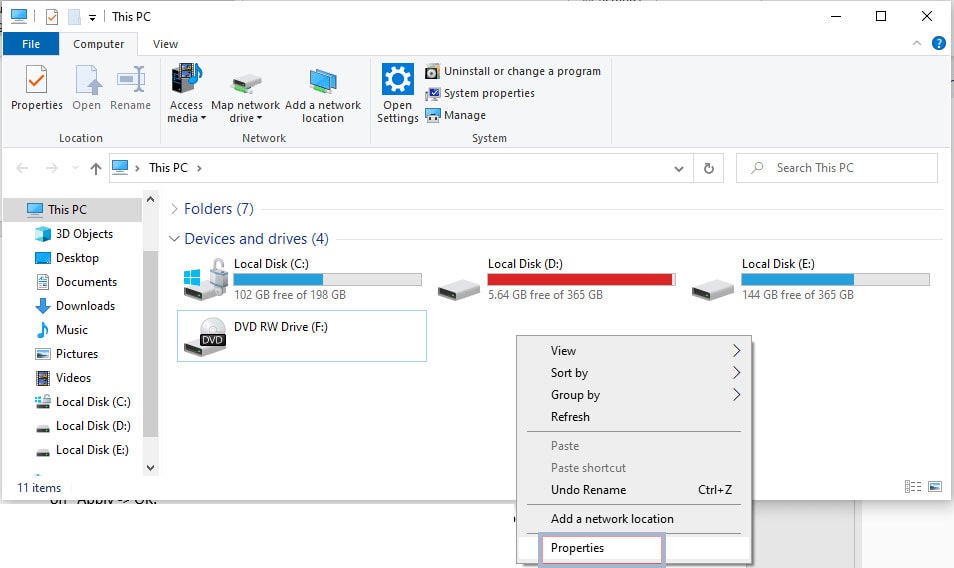
تصویر 7: آشنایی با ششمین مرحله اتصال کامپیوتر در شبکه
آخرین مرحله: OK و apply
در این مرحله باید روی فایلی که قصد بهاشتراکگذاری آن را دارید کلیک راست کرده و گزینه give access to را انتخاب کنید. حالا وارد بخش advanced sharing میشوید. در این جا برای شما پنجرهای باز میشود. کاربر باید گزینه share this folder را انتخاب کرده و درنهایت اجازه بهاشتراکگذاری آن را بدهد.
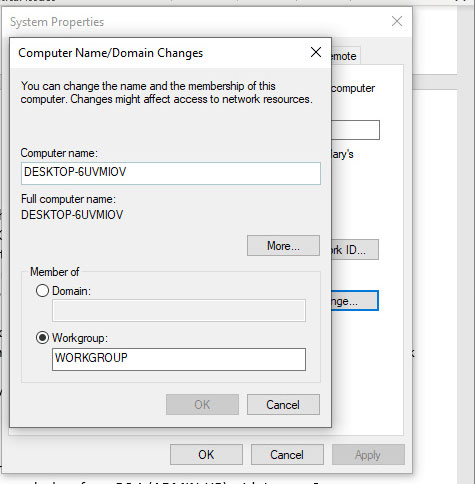
تصویر 8: آشنایی با هفتمین مرحله اتصال کامپیوتر در شبکه
مزایا و معایب شبکهکردن چند کامپیوتر با کابل lan
در ادامه به طور مختصر به شرح مزایا و معایب استفاده از کابل شبکه برای ایجاد شبکه کامپیوتری میپردازیم. بهطورکلی مزایا و معایب استفاده از کابل شامل:
مزایا
- قابلاطمینان بودن: شبکههای سیمی بهطورکلی قابلاعتمادتر از شبکههای بیسیم هستند، زیرا تحتتأثیر تداخل امواج رادیویی یا سایر عوامل خارجی قرار نمیگیرند. این امر آنها را برای کاربردهایی که به اتصالات پایدار و بدون وقفه نیاز دارند، مانند تماسهای ویدئویی یا بازیهای آنلاین، ایدئال میکند.
- هزینه مقرون به صرفه: در بلندمدت، شبکههای سیمی میتوانند مقرون به صرفهتر باشند، زیرا نیازی به خرید روترهای بیسیم یا اکسس پوینتهای گران قیمت ندارید. علاوه بر این، کابلها بادوامتر از آنتنهای بیسیم هستند و به ندرت نیاز به تعویض دارند.
- سرعت: شبکههای سیمی بهطورکلی سریعتر از شبکههای بیسیم هستند، بهخصوص برای انتقال حجم زیادی از دادهها. این به دلیل پهنای باند اختصاصی است که هر دستگاه در شبکه سیمی دریافت میکند، درحالیکه در شبکههای بیسیم باید پهنای باند را با سایر دستگاهها به اشتراک بگذارید.
- امنیت: شبکههای سیمی بهطورکلی امنتر از شبکههای بیسیم هستند، زیرا نفوذ به آنها دشوارتر است. این به دلیل است که کابلها یک اتصال فیزیکی امن بین دستگاهها ایجاد میکنند و میتوان از رمزگذاری و سایر تدابیر امنیتی برای محافظت از دادهها در برابر دسترسی غیرمجاز استفاده کرد.
معایب
- نصب: نصب شبکههای سیمی میتواند پیچیدهتر باشد، بهخصوص اگر نیاز به کابلکشی از طریق دیوارها یا سقفها باشد. این امر میتواند هزینة اولیه را افزایش دهد و نیاز به دانش فنی داشته باشد.
- انعطافپذیری: شبکههای سیمی به اندازة شبکههای بیسیم انعطافپذیر نیستند، زیرا دستگاهها باید به یک مکان ثابت متصل باشند. این امر میتواند جابهجایی یا اضافهکردن دستگاهها به شبکه را دشوارتر کند.
- زیبایی: کابلها میتوانند از نظر زیبایی بصری ناخوشایند باشند، بهخصوص اگر در معرض دید باشند.
در نهایت، تصمیمگیری در مورد اینکه آیا کامپیوترها را با کابل به هم متصل کنید یا از شبکه بیسیم استفاده کنید، به نیازها و الزامات خاص شما بستگی دارد.
با این اپلیکیشن ساده، هر زبانی رو فقط با روزانه 5 دقیقه گوش دادن، توی 80 روز مثل بلبل حرف بزن! بهترین متد روز، همزمان تقویت حافظه، آموزش تصویری با کمترین قیمت ممکن!